Microsoft Intune er den langt den bedste løsning på dette.
- Du kan nemt implementere Windows 11 til flere computere med Intune.
- Du kan også prøve andre løsninger, men de er hovedsageligt tidskrævende.
- Microsoft Intune er langt den bedste løsning, fordi den for det meste er automatiseret.

xINSTALLER VED AT KLIKKE PÅ DOWNLOAD FIL
- Download Fortect og installer det på din pc.
- Start værktøjets scanningsproces at lede efter korrupte filer, der er kilden til dit problem.
- Højreklik på Start reparation så værktøjet kunne starte fikseringsalgoritmen.
- Fortect er blevet downloadet af 0 læsere i denne måned.
Hvis du er administrator i en organisation, er det sandsynligt, at du har brug for at installere Windows 11 på organisationens pc'er.
Du kan selvfølgelig bruge en masse værktøjer til at synkronisere enhederne i din organisation. Men er der en løsning til at implementere Windows 11 til flere computere på én gang?
I en Reddit-tråd, en bruger spørger om det samme, og svarene er forskellige, men bestemt ja. Du kan implementere Windows 11 til flere computere på én gang.
Sådan konfigurerer du 50 Windows 11-pc'er på én gang
ved u/Working_Wombat_12 i sysadmin
Sagen er, hvilken løsning ville være den bedste i dette tilfælde? Der er rigtig mange måder, du kan gøre det på. Men hver løsning tager en vis tid at fuldføre, og hvad nu hvis du skal gøre det hurtigt? Følg vores guide, og vi fortæller dig, hvad dine muligheder er, når du tænker på at implementere Windows 11 til flere computere på én gang.
Sådan implementerer du Windows 11 til flere computere på én gang
Før vi går i gang, skal du vide, at disse løsninger vil tage tid, afhængigt af hvilke apps du har til rådighed, hvor meget tid, hvor mange USB-drev og så videre.
Implementer Windows 11 til flere computere med Microsoft Intune
Den mest oplagte måde at implementere Windows 11 på flere computere på én gang er gennem Microsoft Intune. Appen skal gøre det meget nemt for dig at opdatere hele din organisations pc'er på én gang, på en automatiseret måde.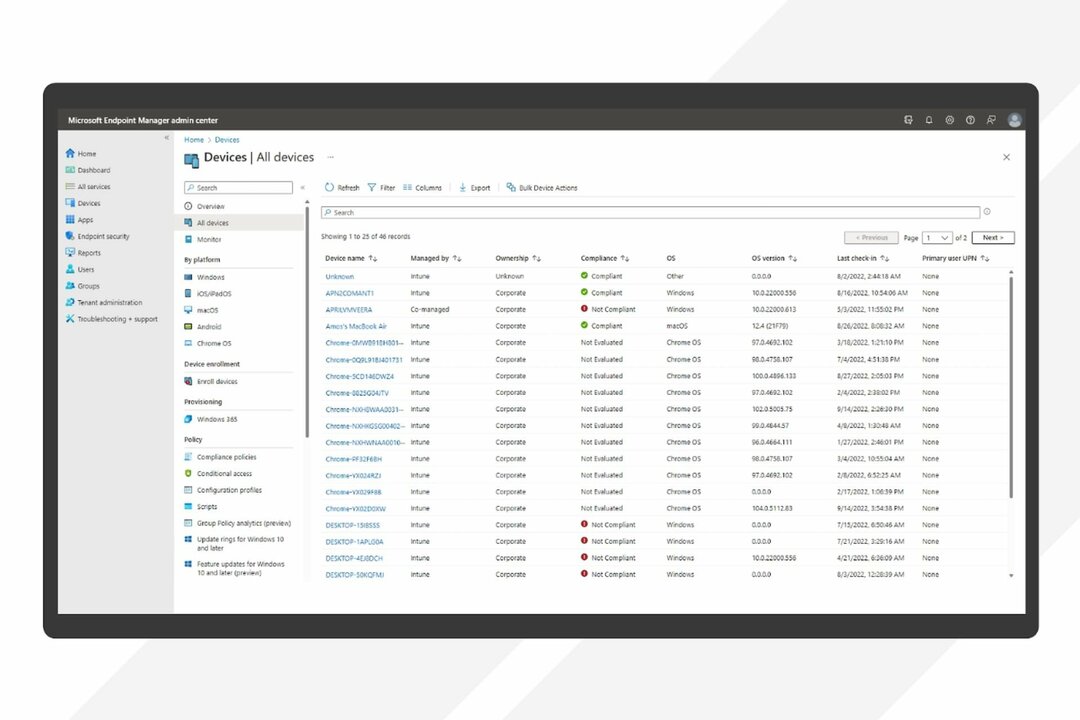
Det betyder, at du ikke rigtig behøver at tjekke hvert system, opdateringen vil ske automatisk efter genstart, og du behøver ikke at bekymre dig.
Der er dog forudsætninger, som du skal være opmærksom på, før du prøver Microsoft Intune.
Ekspert tip:
SPONSORERET
Nogle pc-problemer er svære at tackle, især når det kommer til manglende eller beskadigede systemfiler og arkiver i din Windows.
Sørg for at bruge et dedikeret værktøj, som f.eks Fortect, som vil scanne og erstatte dine ødelagte filer med deres friske versioner fra dets lager.
For det første skal din organisation have et af følgende abonnementer for at implementere funktionsopdateringer i Intune:
- Windows 10/11 Enterprise E3 eller E5 (inkluderet i Microsoft 365 F3, E3 eller E5)
- Windows 10/11 Education A3 eller A5 (inkluderet i Microsoft 365 A3 eller A5)
- Microsoft 365 Business Premium
- Windows 10/11 Virtual Desktop Access (VDA) pr. bruger
For det andet skal enhederne i Intune køre en understøttet version af Windows 10. De skal også være tilmeldt Intune MDM og være Hybrid AD joined eller Azure AD joined.
For det tredje, og vigtigst af alt, skal enheden opfylde Windows 11 minimumskravene for at opgradere til Windows 11 i Intune.
Hvis din organisation allerede bruger Microsoft Intune, så er du heldig. Du vil være i stand til at implementere Windows 11 meget nemt.
Trinene til at implementere Windows 11 med Microsoft Intune
- Log ind på Microsoft Endpoint Admin Center (Intune Portal).
- Gå til i portalen Enheder > Funktioner opdateringer til Windows 10 og senere.
- Vælg Opret profil og definere de nødvendige Windows 11-opgraderingsindstillinger i politikken.
- I den Fanen Implementeringsindstillinger, indtast navnet på politikken som Opgrader til Windows 11 ved hjælp af funktionsopdateringsimplementering.
- Under Indstillinger for funktionsimplementering, skal du vælge Windows 11 som en funktionsopdatering for at implementere.
- I den Fanen Opgaver, tilføj de AAD-grupper, som du vil målrette Windows 11-opgraderingspolitikken til.
- Klik på +Tilføj grupper knappen og vælg TILFØJ-gruppen.
- Klik Næste.
- Endelig på Gennemgå + Opret fanen, klik skab.
- Under Funktionsopdateringer til Windows 10 og nyere kan du se den nye profil, som du oprettede til Windows 11-opgradering.
- Du skal genstarte computeren for at installere den seneste Windows-funktionsopdatering. Vælg Genstart nu, og klik på det.
Du kan også prøve at implementere Windows 11 med Microsoft Deployment Toolkit, som er en gratis værktøj, som du kan downloade fra Microsoft.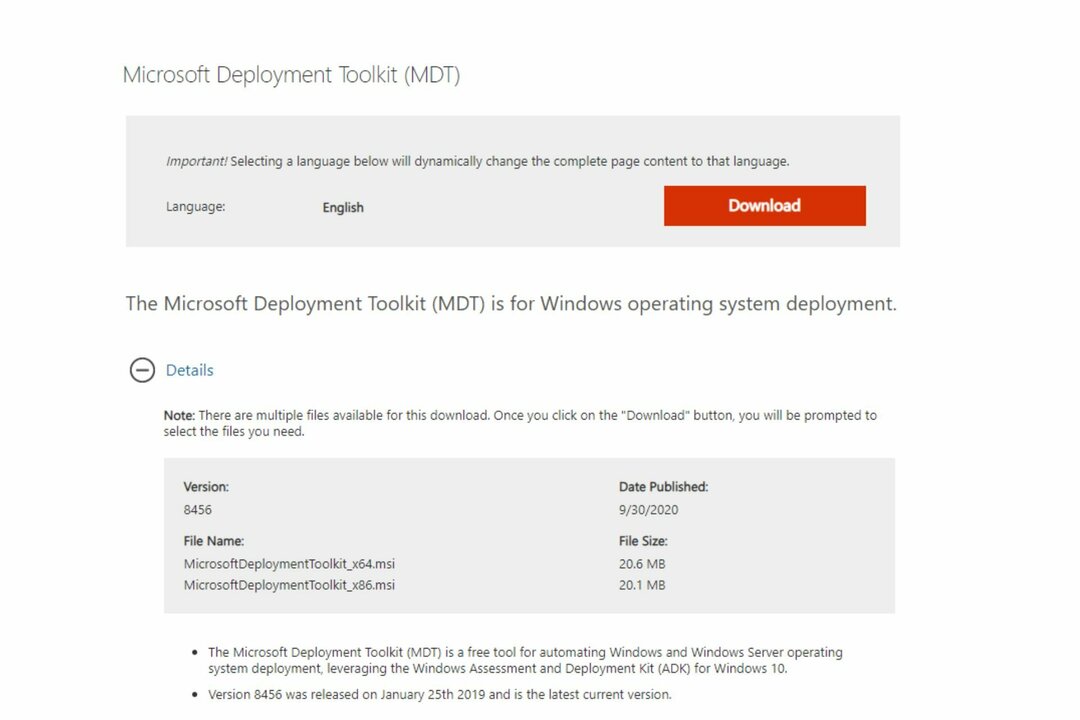
- Du skal oprette en Windows 11-operativsystemmappe i Deployment Workbench.
- Når du er færdig, importerer du Windows 11-filerne.
- Du vil derefter oprette en Windows 11-opgavesekvens, der ligner Intune.
- Ved hjælp af Windows 11-opgaven vil du bygge og fange billedfilen.
- Du implementerer Windows 11-billedet, der er taget med Microsoft Deployment Toolkit.
Du kan også prøve den klassiske måde at bruge flere USB-værktøjer på én gang, men du skal flytte meget mellem computere, og det vil tage meget tid.
Hvis du har at gøre med 50 computere på én gang, som i Reddit-tråden, er den bedste løsning langt fra Microsoft Intune. Din organisation burde allerede køre på den, hvis den allerede har Windows-pc'er. MDT kan være nyttigt, men det kan blive meget trættende, da processen ikke er helt automatiseret.
Du kan også tjekke Reddit-tråden for mere ukonventionelle løsninger. Du kan bruge alle mulige tredjepartsapps til hurtigt at klone billeder. Men hvis de ikke er forbundet til et delt netværk, vil det være meget tidskrævende at implementere Windows 11 på dem alle.
Oplever du stadig problemer?
SPONSORERET
Hvis ovenstående forslag ikke har løst dit problem, kan din computer opleve mere alvorlige Windows-problemer. Vi foreslår, at du vælger en alt-i-en-løsning som Fortect at løse problemer effektivt. Efter installationen skal du blot klikke på Vis&Ret knappen og tryk derefter på Start reparation.


